Einführung
Das Verbinden Ihrer Bose-Kopfhörer mit Ihrem PC kann manchmal verwirrend sein, insbesondere bei der Vielzahl an verfügbaren Betriebssystemen. Egal, ob Sie ein Windows- oder MacOS-Benutzer sind, es ist wichtig, dass Ihre Kopfhörer nahtlos funktionieren, um ein optimales Audioerlebnis zu gewährleisten. Diese Anleitung bietet klare, schrittweise Anweisungen, um Ihre Bose-Kopfhörer mit Ihrem PC zu verbinden.

Verständnis der Bose-Kopfhörermodelle und -Kompatibilität
Bevor Sie in den Verbindungsprozess eintauchen, ist es wichtig, die Kompatibilität Ihrer Bose-Kopfhörer zu verstehen. Generell sind Bose-Kopfhörer wie die QuietComfort 35 II, Bose Noise Cancelling Headphones 700 und Bose Sport Earbuds mit sowohl Windows als auch MacOS kompatibel. Der Prozess kann jedoch je nach Modell und Betriebssystem leicht variieren.
Wenn Sie Ihr spezifisches Kopfhörermodell und das Betriebssystem Ihres PCs kennen, können Sie die richtigen Schritte für eine reibungslose Verbindung befolgen. Jetzt richten wir Bluetooth auf Ihrem PC ein.
Bluetooth auf Ihrem PC einrichten
Bluetooth ist eine drahtlose Technologie, die es Ihnen ermöglicht, Geräte wie Kopfhörer mit Ihrem PC zu verbinden. So richten Sie es auf Ihrem Windows-PC oder Mac ein:
- Einstellungen öffnen: Navigieren Sie zu den Einstellungen Ihres PCs, indem Sie auf das Startmenü klicken und die Einstellungen auswählen.
- Geräte auswählen: Wählen Sie die Option “Geräte”, wo Sie Bluetooth und andere Geräte finden.
- Bluetooth einschalten: Stellen Sie sicher, dass Bluetooth eingeschaltet ist. Wenn es bereits eingeschaltet ist, beginnt Ihr Gerät mit dem Scannen nach nahegelegenen Bluetooth-Geräten.
Diese Einrichtung stellt sicher, dass Ihr PC bereit ist, sich mit Ihren Bose-Kopfhörern zu verbinden. Als nächstes sehen wir uns an, wie Sie Ihre Bose-Kopfhörer an Windows 11/10 anschließen können.

Bose-Kopfhörer an Windows 11/10 anschließen
Der Verbindungsprozess variiert leicht zwischen Windows 11 und Windows 10. So geht’s bei jeder Version:
Schritt-für-Schritt-Anleitung für Windows 11
- Einstellungen öffnen: Klicken Sie auf das Startmenü und wählen Sie die Einstellungen.
- Geräte: Navigieren Sie zu Geräte und wählen Sie Bluetooth und Geräte.
- Gerät hinzufügen: Klicken Sie auf Gerät hinzufügen und wählen Sie Bluetooth. Ihr PC beginnt mit der Suche nach verfügbaren Bluetooth-Geräten.
- Kopplungsmodus: Stellen Sie sicher, dass sich Ihre Bose-Kopfhörer im Kopplungsmodus befinden, indem Sie in der Regel den Ein-/Ausschalter zum Bluetooth-Symbol schieben, bis die LED blau blinkt.
- Wählen Sie Ihre Kopfhörer: Sobald Ihr PC Ihre Bose-Kopfhörer erkennt, wählen Sie sie aus der Liste aus, um sie zu verbinden.
Fehlerbehebung bei Windows 10-Verbindungen
Wenn Sie Windows 10 verwenden und Verbindungsprobleme haben:
- Treiber aktualisieren: Stellen Sie sicher, dass Ihre Bluetooth-Treiber auf dem neuesten Stand sind. Dies können Sie über den Geräte-Manager tun.
- Entfernen und neu koppeln: Entfernen Sie Ihre Bose-Kopfhörer aus der Liste der gekoppelten Geräte und wiederholen Sie den Kopplungsvorgang.
- Interferenzen prüfen: Stellen Sie sicher, dass keine anderen Bluetooth-Geräte die Verbindung stören.
- PC neu starten: Manchmal kann ein einfacher Neustart Verbindungsprobleme lösen.
Mit diesen Schritten sollten sich Ihre Bose-Kopfhörer nahtlos mit Windows 11/10 verbinden lassen.
Bose-Kopfhörer an MacOS anschließen
Das Koppeln von Bose-Kopfhörern mit MacOS ist ein einfacher Prozess. Hier ist eine detaillierte Anleitung:
Kopplungsprozess unter MacOS Sonoma und später
- Systemeinstellungen: Klicken Sie auf das Apple-Menü und wählen Sie Systemeinstellungen.
- Bluetooth: Navigieren Sie zu Bluetooth. Stellen Sie sicher, dass Bluetooth eingeschaltet ist.
- Kopplungsmodus: Versetzen Sie Ihre Bose-Kopfhörer in den Kopplungsmodus, indem Sie die Bluetooth-Taste gedrückt halten, bis die LED blau blinkt.
- Wählen Sie Ihre Kopfhörer: Ihr Mac scannt nach nahegelegenen Geräten. Sobald Ihre Bose-Kopfhörer angezeigt werden, klicken Sie neben dem Namen Ihrer Kopfhörer auf Verbinden in der Liste.
Behebung häufiger Verbindungsprobleme unter MacOS
Wenn Sie während des Kopplungsprozesses Probleme haben:
- Akkuladung prüfen: Stellen Sie sicher, dass Ihre Bose-Kopfhörer ausreichend aufgeladen sind.
- Entfernen und neu verbinden: Entfernen Sie die Kopfhörer aus der Bluetooth-Geräteliste und koppeln Sie sie erneut.
- Firmware aktualisieren: Stellen Sie sicher, dass sowohl Ihre MacOS- als auch die Firmware Ihrer Bose-Kopfhörer auf dem neuesten Stand sind.
- Bluetooth-Modul zurücksetzen: Halten Sie die Shift- und Optionstasten gedrückt und klicken Sie auf das Bluetooth-Symbol in der Menüleiste, dann wählen Sie Bluetooth-Modul zurücksetzen.
Diese Schritte sollten Ihnen helfen, Ihre Bose-Kopfhörer nahtlos mit MacOS zu verbinden.
Alternative Verbindungsmethoden: Kabelverbindungen
Wenn die Bluetooth-Verbindung nicht funktioniert oder Sie eine Kabelverbindung bevorzugen, bieten Bose-Kopfhörer mehrere Optionen:
Verwendung eines USB-Kabels
- USB-Kabel: Verbinden Sie das USB-Kabel mit Ihren Kopfhörern und stecken Sie das andere Ende in einen USB-Port Ihres PCs.
- Automatische Einrichtung: Die meisten PCs erkennen die Kopfhörer automatisch und konfigurieren die notwendigen Einstellungen. Falls dies nicht der Fall ist, müssen Sie möglicherweise die Toneinstellungen manuell anpassen.
Verwendung eines Audio-Klinkenkabels
- Audio-Klinkenkabel: Verwenden Sie das mitgelieferte 3,5-mm-Audiokabel.
- Mit dem PC verbinden: Stecken Sie ein Ende in die Kopfhörer und das andere in den Audioanschluss Ihres PCs.
- Als Ausgabegerät auswählen: Stellen Sie sicher, dass der PC die Verbindung erkennt, indem Sie die Kopfhörer in den Toneinstellungen als Standardausgabegerät auswählen.
Diese Methoden sind einfache Alternativen, um sicherzustellen, dass Ihre Bose-Kopfhörer immer einsatzbereit sind. Zur Verbesserung Ihrer Erfahrung ist der Einsatz von Bose-Software eine nützliche Vorgehensweise.
Verbesserung Ihrer Erfahrung mit Bose-Software
Maximieren Sie das Potenzial Ihrer Kopfhörer, indem Sie die Bose-Software in Ihre Einrichtung integrieren:
Überblick über die Bose Music App
Die Bose Music App bietet erweiterte Steuerungsmöglichkeiten für Ihre Kopfhörereinstellungen, einschließlich der Geräuschunterdrückungsstufen, der Integration von Sprachassistenten und der Firmware-Updates.
So verwenden Sie die App für Updates und die Verwaltung von Einstellungen
- App installieren: Laden Sie die Bose Music App aus dem App-Store Ihres Geräts herunter und installieren Sie sie.
- Kopfhörer verbinden: Öffnen Sie die App und folgen Sie den Anweisungen auf dem Bildschirm, um Ihre Kopfhörer zu verbinden.
- Einstellungen verwalten: Verwenden Sie die App, um Firmware-Updates durchzuführen, Geräuschunterdrückungsfunktionen anzupassen, Klangeinstellungen zu personalisieren und mehr.
Die Bose Music App erleichtert die Verwaltung Ihrer Kopfhörer und sorgt dafür, dass Sie immer das beste Audioerlebnis haben. Wenn Sie auf Probleme stoßen, kann die Fehlerbehebung bei gängigen Verbindungsproblemen helfen.
Fehlerbehebung bei häufigen Verbindungsproblemen
Trotz genauer Befolgung der Schritte können dennoch Verbindungsprobleme auftreten. Hier sind einige Schritte zur Lösung:
- Geräte neu starten: Schalten Sie Ihre Bose-Kopfhörer und Ihren PC aus und wieder ein.
- Bluetooth zurücksetzen: Setzen Sie die Bluetooth-Geräteliste auf Ihrem PC und Ihren Bose-Kopfhörern zurück.
- Interferenzen überprüfen: Überprüfen Sie, ob andere Geräte die Verbindung stören.
- Firmware-Update: Stellen Sie sicher, dass sowohl Ihr PC als auch Ihre Bose-Kopfhörer die neueste Firmware verwenden.
Durch das Befolgen dieser Fehlerbehebungsschritte können die meisten Verbindungsprobleme gelöst werden.
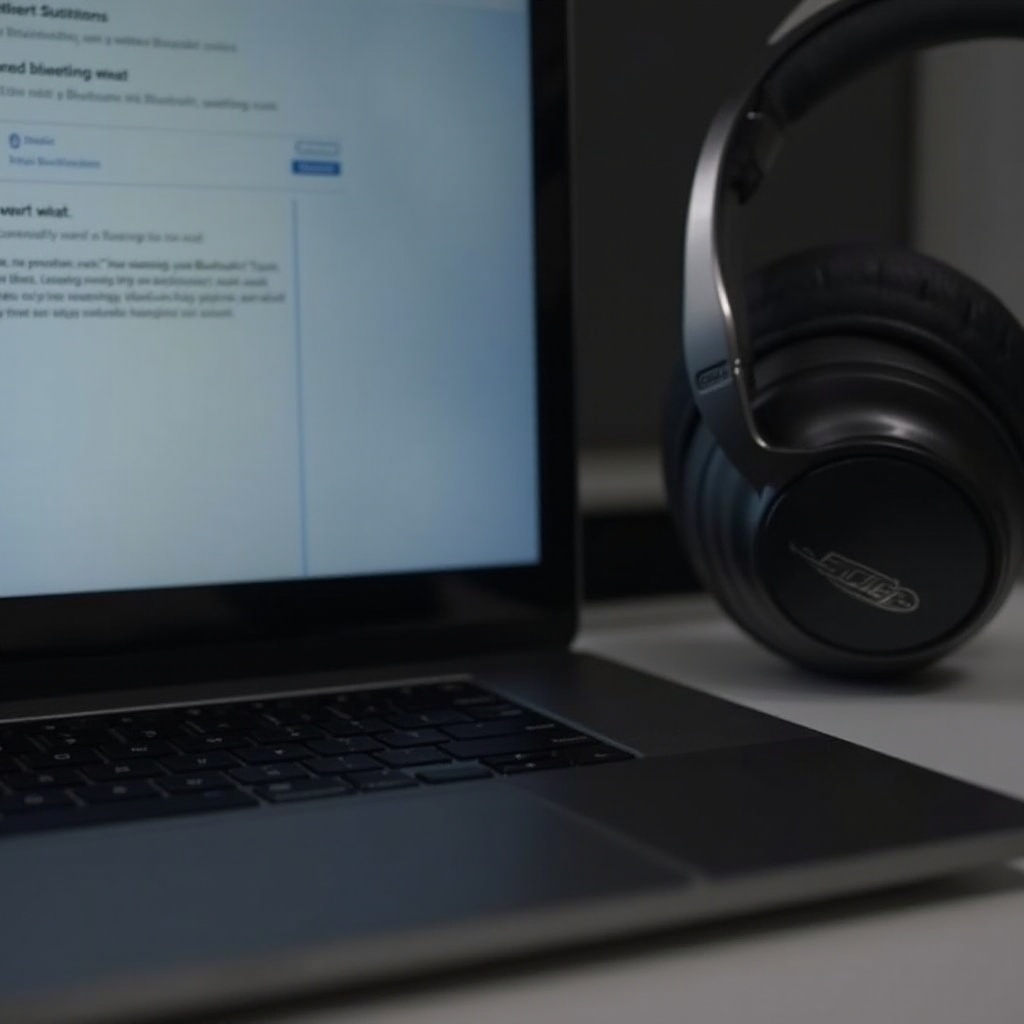
Fazit
Das Verbinden von Bose-Kopfhörern mit Ihrem PC erfordert einfache Schritte, kann jedoch einige Fehlerbehebungen erfordern. Egal, ob Sie Windows, MacOS verwenden oder eine Kabelverbindung bevorzugen, die beschriebenen Schritte sollten Ihnen helfen, eine stabile Verbindung herzustellen. Vergessen Sie nicht, die Bose Music App für ein verbessertes Erlebnis zu nutzen.
Häufig gestellte Fragen
Wie setze ich meine Bose-Kopfhörer zum Koppeln mit dem PC zurück?
Drücken und halten Sie die Einschalttaste für 10 Sekunden, bis das Bluetooth-Licht blau blinkt, was anzeigt, dass Ihre Kopfhörer bereit zum Koppeln sind.
Was soll ich tun, wenn meine Bose-Kopfhörer ständig die Verbindung zu meinem PC verlieren?
Überprüfen Sie auf Software-Updates, stellen Sie sicher, dass keine Störungen von anderen Geräten vorliegen, und versuchen Sie, die Bluetooth-Verbindung auf Ihrem PC und Ihren Kopfhörern zurückzusetzen.
Kann ich mehrere Geräte gleichzeitig mit meinen Bose-Kopfhörern verbinden?
Ja, die meisten Bose-Kopfhörer unterstützen Mehrfachverbindungen. Schlagen Sie im Benutzerhandbuch nach, um Anweisungen zum Verwalten mehrerer Verbindungen zu erhalten.
